- 公開日:
エクセルで曜日を横に連続入力する方法
Excelでは、セルに入力された曜日を横に続くセルに一括で連続入力することができます。
この記事では、Excelで表示形式が「aaa」の曜日を横に続くセルに連続入力する方法について説明します。
この方法は、ドラッグして連続入力する方法と、「連続データの作成」での設定を利用する方法の2種類がありますので、両方覚えておくとよいでしょう。
エクセルで曜日を横に連続入力する方法
ドラッグしてオートフィルする
Excelで曜日をドラッグして横方向にオートフィルで連続入力する方法については、以下をご参照ください。
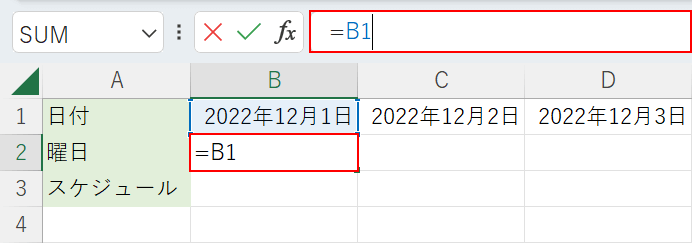
曜日を入力したいセル(例: B2)を選択します。ここでは、B1セルの日付を参照したいので、数式バーに「=B1」を入力し、Ctrl + Enterを押して計算を確定します。
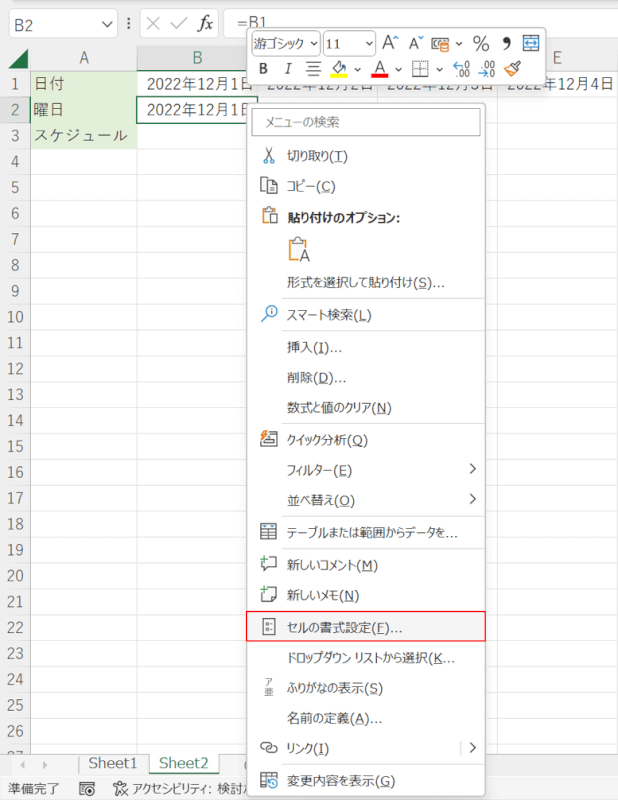
右クリックし、「セルの書式設定」を選択します。
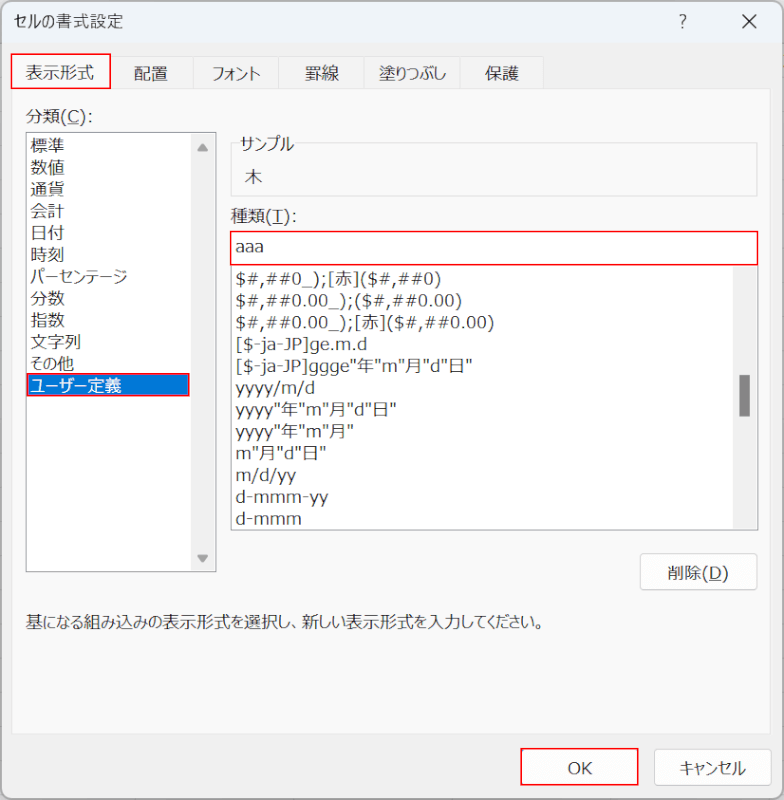
「セルの書式設定」ダイアログボックスが表示されました。表示形式タブ、ユーザー定義の順に選択します。ここでは日本語の曜日を短縮形で入力したいので、「種類」のテキストボックスに「aaa」を入力し、OKボタンを押します。
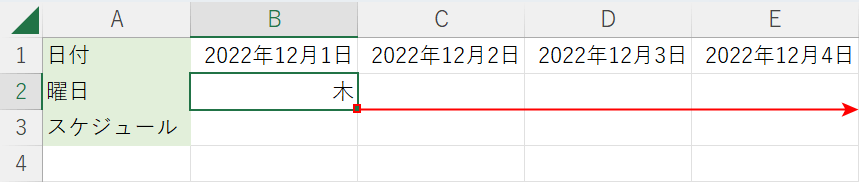
B2セルに短縮形の曜日(例: 木)が表示されました。ここでは、他の日付にも短縮形の曜日を反映させたいので、セル右下の■にカーソルを合わせ、十字マークになった時点で右にドラッグしてオートフィルします。

他の日付にも曜日(日本語)が横方向に連続入力されました。
「連続データの作成」で設定する
ホームタブの「連続データの作成」を使って、Excelの曜日を横方向に連続で自動入力する方法は、以下をご覧ください。
なお、表示形式「aaa」でセルのデータを曜日に変更する方法については、上記「ドラッグしてオートフィルする」セクションを参照してください。
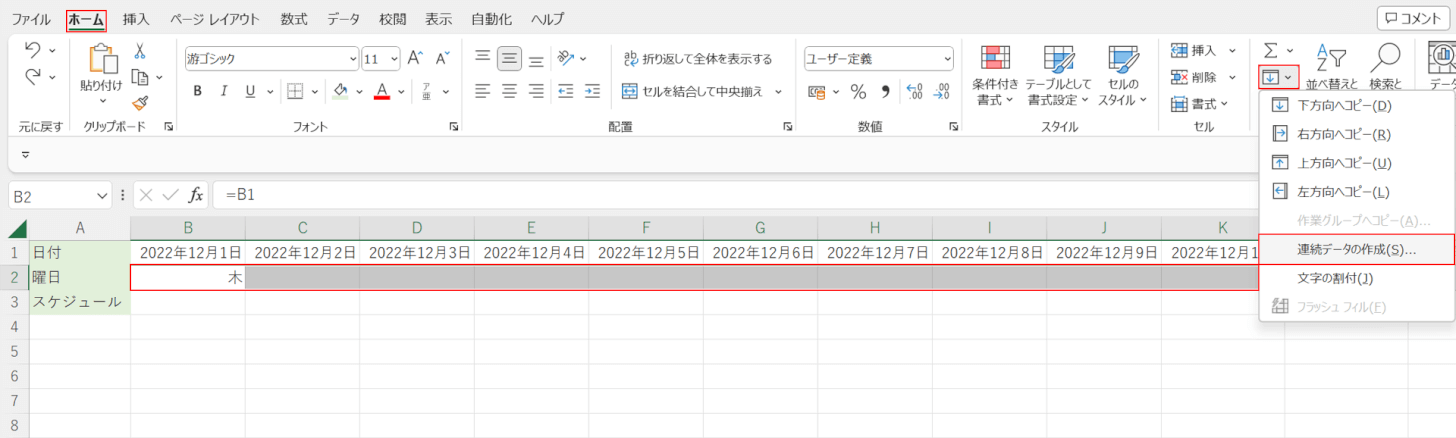
表示形式「aaa」が入力されているB2セルを含め、曜日を連続入力したいセルをすべて選択します。
ホームタブ、フィル、「連続データの作成」の順に選択します。
もしくは、Alt, E, I, Sを順に押します
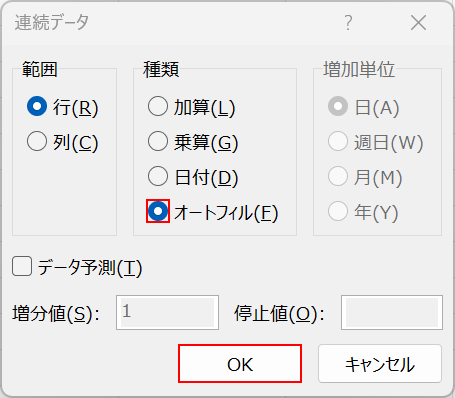
「連続データ」ダイアログボックスが表示されました。「種類」グループの「オートフィル」を選択し、OKボタンを押します。
もしくは、Alt + Fで「オートフィル」を選択した後、Enterを押します。

他の日付にも曜日(日本語)が横方向に連続入力されました。
